어떤 컴퓨터에서 컴퓨터 벤치 마크 테스트를 실행하면 그 기능에 대한 정보를 알려줍니다. 시스템 벤치마킹은 시스템의 성능을 정량화하는 방법입니다. 그것은 당신의 다음 하드웨어 구매 결정을 내리는 데 도움이됩니다. 이 글에서,우리는 타사 벤치마킹 소프트웨어를 사용하지 않고 윈도우 10 에서 컴퓨터 성능 벤치 마크 테스트를 실행하는 방법을 배우게됩니다.
오늘날의 세계에서는 모든 사람이 자신의 장치를 다른 사람과 비교합니다. 당신은 윈도우 7 과 함께 제공하는 데 사용되는 윈도우 경험 인덱스를 기억 할 수 있습니다. 이 인덱스의 주요 작업은 시스템의 정확한 또는 대략적인 벤치 마크를 제공하는 것입니다. 그것은 당신의 자신의 윈도우 시스템의 성능을 측정하도록 설계된 간단한,기본 아직 유용한 유틸리티였다.
실행 컴퓨터 성능 벤치 마크 테스트
성능 모니터는 윈도우의 모든 복사본과 함께 제공되는 가장 완벽하고 신뢰할 수있는 도구가 될 수 10. 이 도구를 사용하여 응용 프로그램과 하드웨어 데이터를 보고 분석하여 시스템 성능 관련 문제를 해결할 수 있습니다. 성능 모니터 도구 이외에,당신은 당신의 시스템을 벤치마킹의 다른 방법을 찾을 수 있습니다.
이 기사에서는 성능 모니터와 함께 이러한 방법 중 일부에 대해 설명합니다. 이 시스템을 테스트 할 수있는 도구의 모든 유형에 올 때,내장 된 도구는 타사 소프트웨어보다 더 나은 방법입니다. 우리는 세 가지 방법을 사용하여 시스템을 벤치마킹 할 것입니다:명령 프롬프트 사용
1] 성능 모니터 실행 도구
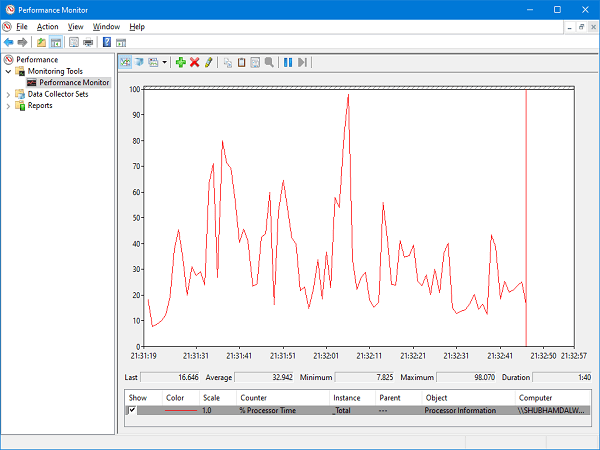
다양한 데이터 세트와 함께 여러 가지 방법으로 이 도구를 실행할 수 있습니다. 그러나 간단하게 유지하기 위해,우리는 두 개의 보고서 즉,시스템 성능 및 시스템 진단 보고서를 생성합니다
시스템 성능
키를 누릅니다. 실행 창이 열립니다.
성능 모니터를 입력하고 입력 히트. 성능 모니터 응용 프로그램이 열리고 필요한 데이터 수집이 시작됩니다. 응용 프로그램이 데이터 수집을 완료하고 처리할 때까지 기다립니다.
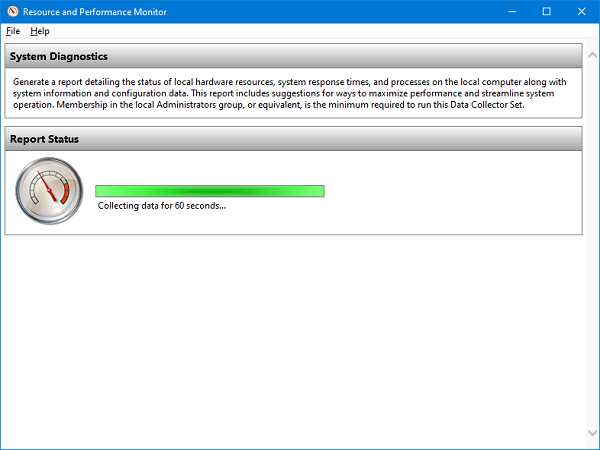
시스템 요약에서,당신은 당신의 컴퓨터에 대한 모든 세부 사항을 볼 수 있습니다. 장치 이름에서 사용 가능한 메모리,디스크 공간,프로세서 정보 등
왼쪽 패널에서 데이터 수집기 세트>시스템을 확대합니다.
시스템 성능을 마우스 오른쪽 버튼으로 클릭하고 시작을 클릭합니다. 이제 데이터 수집 프로세스를 다시 수행 할 것입니다.
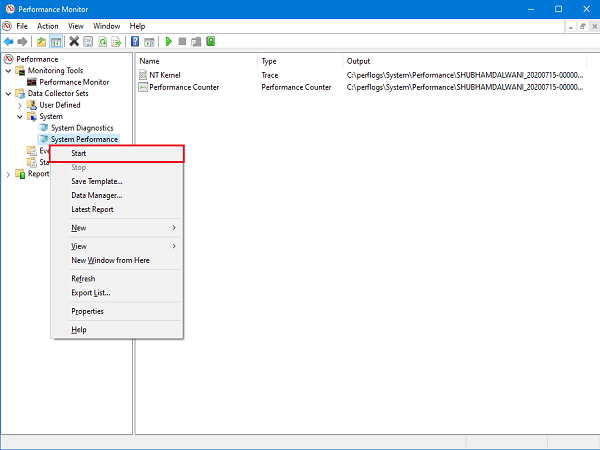
왼쪽 패널에서 보고서>시스템>시스템 성능을 확대합니다.
이름에 오늘 날짜가 있는 보고서를 클릭합니다. 데이터 수집 및 처리 프로세스가 아직 완료되지 않은 경우 잠시 기다립니다.
여기에서 상세하고 완전한 성과 보고서를 얻을 수 있습니다.
여기에는 시스템 성능 보고서,요약,진단 결과,보고서 통계 및 프로세서,네트워크 및 디스크 사용에 대한 정보가 포함됩니다.
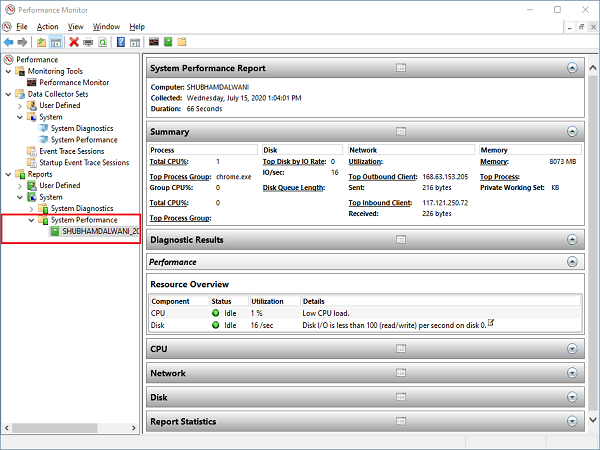
시스템 진단
키보드의 키를 누릅니다. 실행 창이 열립니다.
성능 모니터/보고서를 입력하고 입력을 누르십시오. 성능 모니터 응용 프로그램이 열리고 필요한 데이터 수집이 시작됩니다. 응용 프로그램이 데이터 수집을 완료하고 처리할 때까지 기다립니다.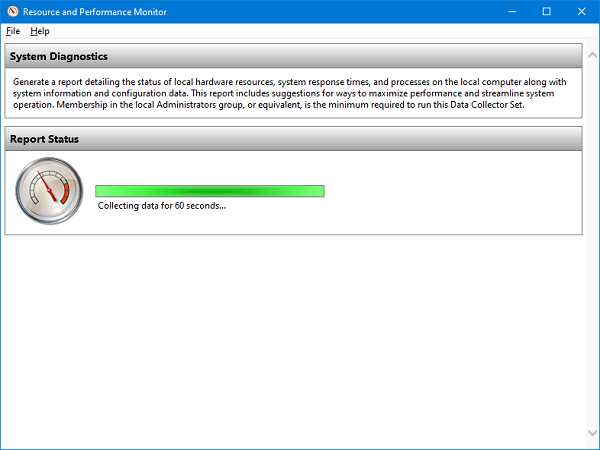
60 초 후에 성능 보고서를 얻을 수 있습니다. 보고서에는 장치 구성과 관련된 세부 정보도 있습니다.
하드웨어 구성 트리를 확대하고 데스크톱 등급을 클릭합니다.

주어진 쿼리와 주어진 하위 쿼리를 확대하십시오.
이제 장치의 구성에 따라 점수의 목록을 얻을 것이다.
2]명령 프롬프트 사용
기술 애호가라면 명령이 할 수없는 것이 없다는 것을 알 수 있습니다.
시작 메뉴를 엽니다. 명령 프롬프트를 선택하고 관리자 권한으로 실행을 클릭합니다.
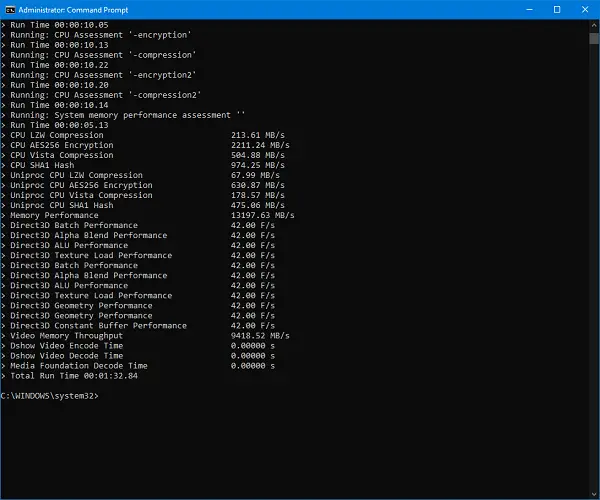
다음 명령을 입력하고 입력 히트:
winsat prepop
명령이 작업을 완료 할 때까지 일정 시간 동안 기다리십시오.
완료되면,당신은 당신의 시스템이 수행 할 수있는 방법을 잘 보여주는 결과의 목록을 얻을 것이다.
일부 테스트 결과는 메가바이트/초(초당 메가바이트)의 데이터를 표시하고 다른 테스트 결과는 초당 프레임(초당 프레임)으로 표시합니다.이 툴을 사용하여 성능 분석을 수행할 수 있습니다.
3]윈도우 파워쉘 사용
명령 프롬프트에서만 실행할 수 있는 명령과 윈도우 파워쉘에서만 실행할 수 있는 명령이 있습니다.
시작 메뉴를 엽니다. 윈도우 파워 쉘을 선택하고 관리자 권한으로 실행을 클릭합니다.
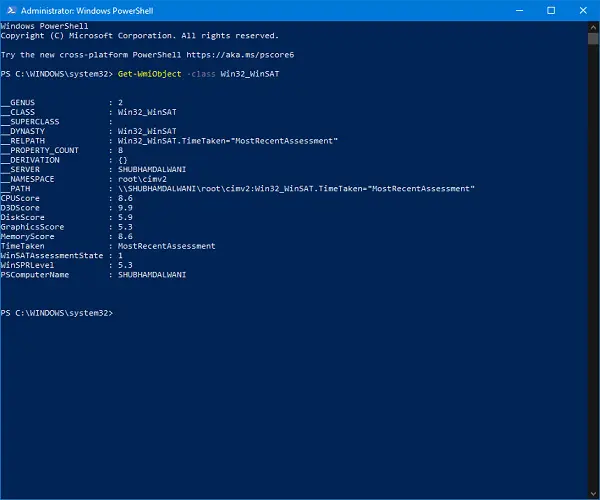
다음 명령을 입력하고 입력 히트:
Get-WmiObject -class Win32_WinSAT
명령이 작업을 완료할 때까지 일정 시간 동안 기다립니다.
완료되면,당신은 당신의 시스템이 수행 할 수있는 방법을 잘 보여주는 결과의 목록을 얻을 것이다. 이 명령은 시스템에 존재하는 디스크 및 메모리에 점수를 제공합니다.
이 게시물을 시작하는 데 유용하기를 바랍니다.